Популярные статьи о MP4
- 1. Конвертировать MP4 в другие форматы+
- 2. Конвертировать другие форматы в MP4+
- 3. Редактировать видео в формате MP4+
- 4. Воспроизводить MP4+
- 5. Полезные советы по видео MP4+
Все Темы
- Пользователи Камеры
- Любители Путешествий
- Инструменты ИИ
-
- Любители фильмов
- Праздники
- Пользователи DVD
- Пользователи социальных Сетей
- Фотография
- Креативный Дизайн
- Учащимся и преподавателям
- Больше Решений
Лучший конвертер MP4 в WMA онлайн: Как конвертировать MP4 в WMA бесплатно и легко
Автор: Юлия Юрьевна • 2025-10-23 21:14:02 • Проверенные решения
Когда речь идет о потоковом интернет-вещании, MP4 является наиболее часто используемым форматом для хранения видео и аудио. В большинстве случаев, когда вы скачиваете файл из Интернета, он находится в формате MP4. Но что, если вам нужна только аудиочасть загруженного файла? Хотя формат MP4 можно использовать и для хранения аудиоконтента, какой смысл занимать лишнее место на диске? Поэтому в таких ситуациях, когда вам нужна только аудиочасть из файла MP4, лучшим решением будет конвертировать его в аудиоформат, например WMA. Windows Media Audio (WMA) от Microsoft — это серия аудиокодеков, которые могут работать в Windows Media Player. Эта технология сжатия аудиоданных позволяет получить хорошее качество звука при небольшом размере файла. Читайте ниже, чтобы узнать о лучших способах конвертации MP4 в WMA онлайн и другими способами.
- Часть 1. Зачем конвертировать MP4 в WMA онлайн?
- Часть 2. Как конвертировать MP4 в WMA онлайн с помощью лучшего онлайн-конвертера
- Часть 3. Лучшая альтернатива конвертеру MP4 в WMA онлайн
- Часть 4. Часто задаваемые вопросы о конвертировании MP4 в WMA
Часть 1. Зачем конвертировать MP4 в WMA онлайн?
Существуют различные типы конвертеров и инструментов, используемых для конвертирования MP4 в формат WMA. Конвертер MP4 в WMA онлайн — это лучшее решение для тех, кому периодически требуется конвертировать файлы, а количество файлов невелико. Почти все онлайн-конвертеры бесплатны в использовании и имеют простой интерфейс, так что не требуется никаких специальных знаний. Кроме того, эти конвертеры не нужно скачивать или устанавливать, их можно использовать напрямую. Однако конвертированные файлы либо доступны для загрузки из интерфейса программы, либо отправляются через идентификатор электронной почты.
Часть 2. Как конвертировать MP4 в WMA онлайн с помощью лучшего онлайн-конвертера
Онлайн-конвертеры — лучший выбор для конвертации MP4 в WMA, поскольку большинство из них доступны бесплатно и выполняют достойную задачу конвертирования. Таких онлайн-конвертеров не мало, и Online UniConverter (первоначально Media.io) является одним из популярных в этом списке. Этот онлайновый аудиоконвертер позволяет конвертировать множество файлов в различные аудиоформаты, включая MP3, WAV, WMA и OGG. Интерфейс программы прост в использовании. Для конвертации можно выбрать локальный файл или добавить его URL. Программа также позволяет выбрать качество конвертируемого файла. После завершения процесса конвертированный файл можно загрузить из интерфейса программы.
Шаги по конвертированию MP4 в WMA с помощью онлайнового UniConverter (первоначально Media.io):
Шаг 1 Откройте http://media.io/ в браузере вашего ПК. Нажмите Выбрать файл для загрузки и добавьте нужный файл MP4 с ПК.
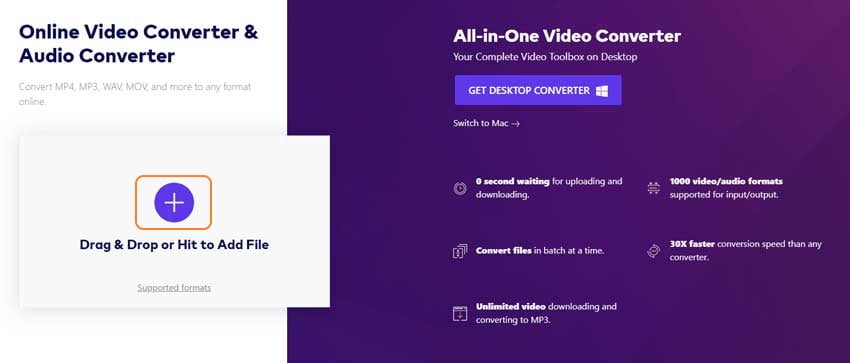
Шаг 2 Выберите WMA в качестве выходного формата
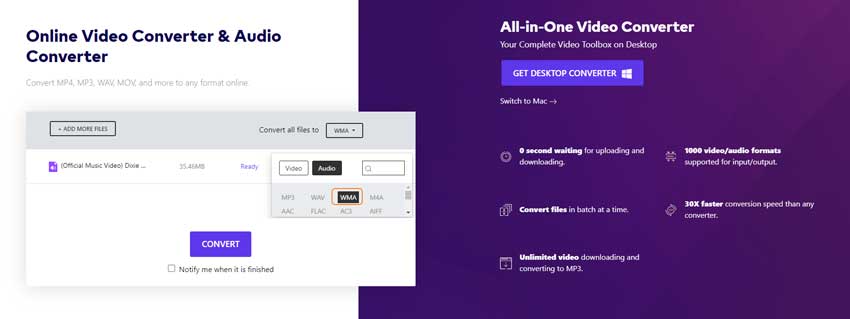
Шаг 3 Наконец, нажмите кнопку КОНВЕРТИРОВАТЬ, чтобы начать процесс.
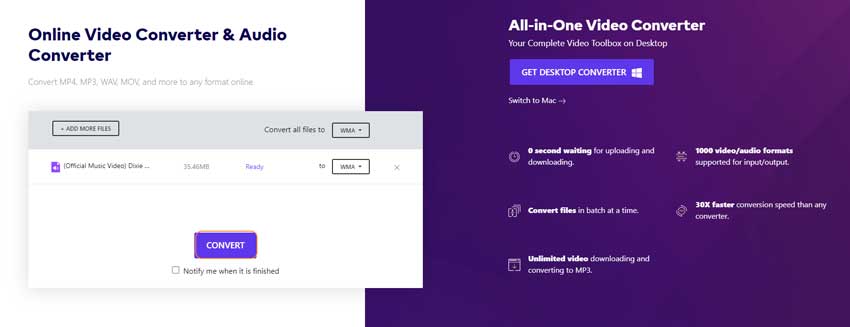
Шаг 4 Загрузите конвертированный файл WMA из интерфейса программы.
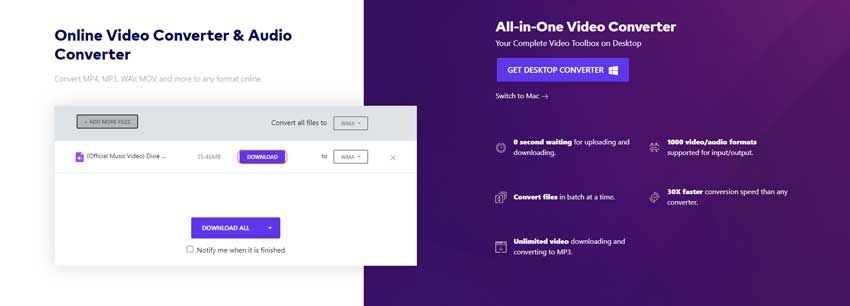
Часть 3. Лучшая альтернатива конвертеру MP4 в WMA онлайн
Онлайн конвертер MP4 в WMA — это, несомненно, быстрое и простое решение, но оно подходит только тогда, когда у вас небольшое количество файлов, и нет необходимости в дополнительных функциях. В условиях, когда вам нужно конвертировать большое количество файлов время от времени, лучшей альтернативой конвертера MP4 в WMA онлайн является профессиональное программное обеспечение, как Wondershare UniConverter (первоначально Wondershare Video Converter Ultimate). Это супербыстрое настольное программное обеспечение доступно как для Windows, так и для Mac и позволяет конвертировать файлы более чем 1000 форматов, включая новейшие, такие как 4K и VR. При скорости в 30 раз выше, программа также оснащена дополнительными функциями, такими как набор инструментов для DVD, загрузка видео с более чем 10 000 сайтов, инструменты редактирования, потоковая передача мультимедиа и другие, что делает ее лучшей в своей категории.
Преимущества использования Wondershare UniConverter (первоначально Wondershare Video Converter Ultimate) перед онлайн-конвертером MP4 в WMA:
- После загрузки и установки UniConverter (первоначально Wondershare Video Converter Ultimate) не зависит от подключения к Интернету для процесса конвертации.
- Программа позволяет выполнять пакетное конвертирование нескольких файлов одновременно, что не поддерживается онлайн-конвертерами.
- Технология APEXTRANS в UniConverter (первоначально Wondershare Video Converter Ultimate) делает процесс конвертации в 30 раз быстрее, чем другие программы и инструменты.
- Оригинальное качество файла сохраняется после процесса конвертирования.
- UniConverter (первоначально Wondershare Video Converter Ultimate) поддерживает множество дополнительных функций, таких как редактирование, запись DVD, копирование, потоковая передача мультимедиа и загрузка видео с веб-сайтов.
Скачать бесплатно Скачать бесплатно
Посмотрите видеоурок по конвертированию MP4 в WMA с помощью Wondershare UniConverter (первоначально Wondershare Video Converter Ultimate)
Шаги для конвертации MP4 в WMA с помощью Wondershare UniConverter (первоначально Wondershare Video Converter Ultimate):
Шаг 1 Запустите программу Wondershare UniConverter (первоначально Wondershare Video Converter Ultimate) и добавьте файл MP4.
Скачайте, установите и запустите программу Wondershare UniConverter (изначально Wondershare Video Converter Ultimate) на своем компьютере. В основном интерфейсе программы, на вкладке Видеоконвертер, нажмите Добавить файлы, найдите нужный файл MP4 на вашем компьютере и добавьте его в конвертер. Вы можете добавить несколько файлов MP4, если вам это необходимо, так как пакетное конвертирование разрешено.
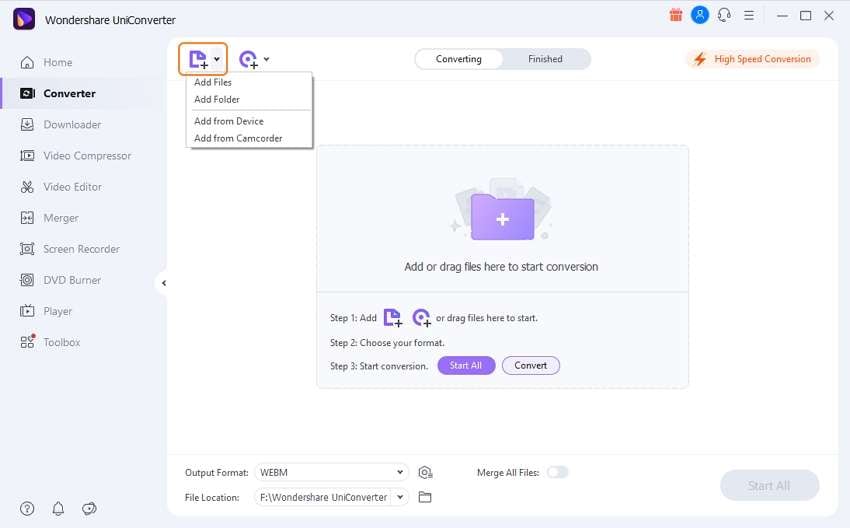
Шаг 2 Выберите WMA в качестве выходного формата.
После добавления файла MP4 выберите WMA и его качество в опции Настройка.
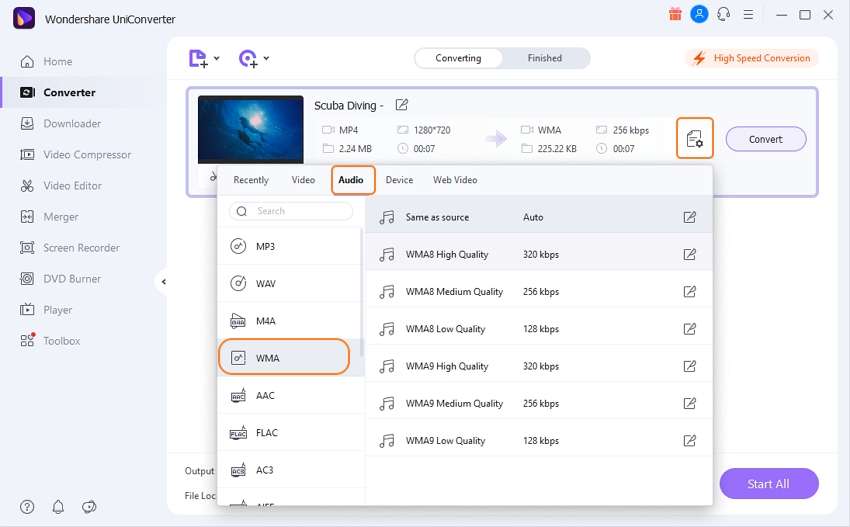
Шаг 3 Конвертируйте файлы MP4 в WMA.
Наконец, нажмите кнопку Конвертировать, чтобы запустить процесс конвертации MP4 в WMA.
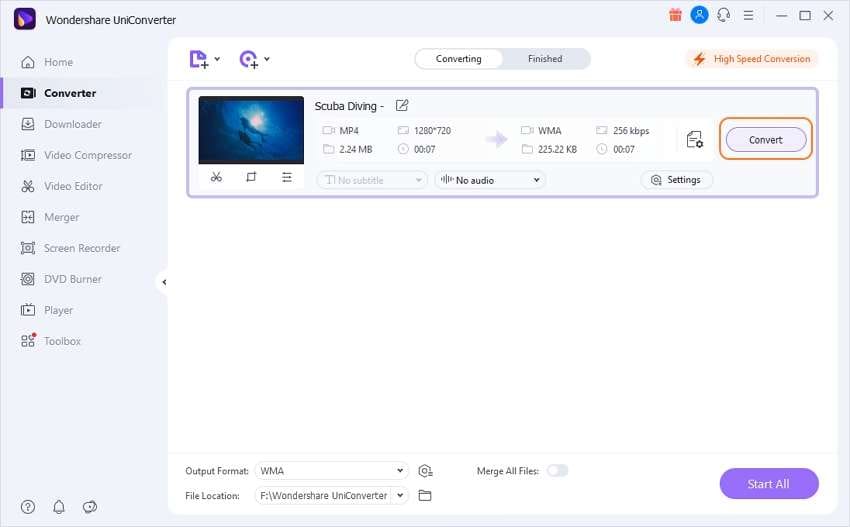
С помощью описанных выше 3 простых шагов ваш файл MP4 будет быстро конвертирован в формат WMA.
Часть 4. Часто задаваемые вопросы о конвертации MP4 в WMA
1. Что будет лучше, онлайн MP4 в WMA конвертер или настольный MP4 в WMA конвертер?
И онлайн-конвертер MP4 в WMA, и конвертер MP4 в WMA для ПК — достойные варианты, имеющие свои плюсы и минусы. В таблице приведены плюсы и минусы обоих решений, чтобы вы могли сделать выбор, наиболее соответствующий вашим требованиям.
| Тип/функции конвертера | Онлайн-конвертер | Программное обеспечение для настольных компьютеров |
|---|---|---|
| Плюсы |
|
|
| Минусы |
|
|
2. Что такое формат WMA?
Разработанный компанией Microsoft, WMA (Windows Media Audio) представляет собой серию аудиокодеков наряду с форматами кодирования аудио. Проще говоря, это расширение файла, которое используется в проигрывателе Windows Media Player. Технология сжатия аудиоданных WMA помогает получить аудиофайлы хорошего качества при меньшем размере. В WMA существует четыре различных кодека, и этот формат задуман как конкурент популярным кодекам MP3 и RealAudio.
3. Что такое формат файла MP4?
MP4 (MPEG-4 Part 14) — это формат контейнерного файла, который сппрособен хранить видео, аудио, изображения и субтитры в одном файле. Этот формат популярен для потоковой передачи контента по сети благодаря алгоритму сжатия данных, который обеспечивает малый размер файла при хорошем качестве. MP4 можно назвать универсальным форматом, поскольку он совместим почти со всеми видео и портативными плеерами.
4. Причины для конвертирования MP4 в формат WMA?
Наиболее простой и распространенной причиной конвертирования MP4 в WMA является потребность только в звуковой части файла MP4. Нет никакого вреда в сохранении аудиофайлов в формате MP4, но такие файлы будут занимать больше места, поскольку в них есть как видео, так и аудиоконтент. В случае, если количество файлов невелико, вы можете хранить их в формате MP4, но что такое огромная коллекция файлов. Хранение файлов в формате MP4 в таких ситуациях не только не займет места, но и может создать проблемы. Более того, есть проигрыватели, которые не могут запустить эти файлы MP4. Во всех таких ситуациях лучшим решением будет конвертировать MP4 в формат WMA.
5. Что происходит с качеством файла после конвертации?
В зависимости от типа конвертера, который вы используете, качество конвертированного файла ухудшается. Большинство настольных программ являются профессиональными по своей природе, и поэтому при конвертировании файлов не происходит потери качества. С другой стороны, при конвертировании MP4 в WMA с помощью онлайн-инструментов существует вероятность потери качества, поскольку WMA — это аудиоформат с потерями.
Мы уже обсуждали, как конвертировать MP4 в WMA с помощью онлайн-конвертера и настольного программного обеспечения, и оба метода имеют свои плюсы и минусы. Таким образом, можно сделать вывод, что программа для настольных компьютеров, такая как Wondershare UniConverter (изначально Wondershare Video Converter Ultimate), является лучшим выбором, поскольку не теряет качества и быстро конвертирует. Если вы не хотите покупать платный вариант, в качестве другого выбора можно рассмотреть онлайн-конвертеры.
Ваш полный набор видеоинструментов
 Конвертировать аудио/видео в более чем 1000 форматов, включая AVI, MKV, MOV, MP4 и т.д.
Конвертировать аудио/видео в более чем 1000 форматов, включая AVI, MKV, MOV, MP4 и т.д.


Юлия Юрьевна
Главный редактор